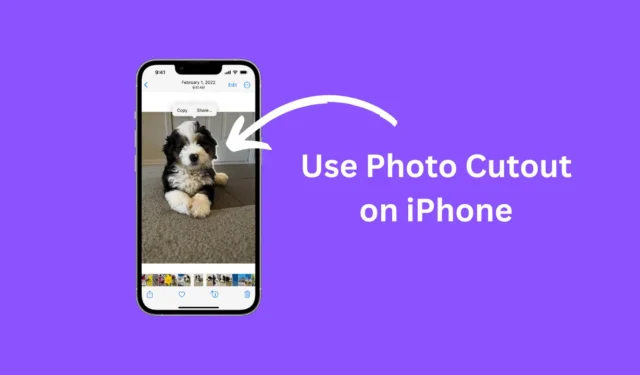
Hvis du lige har købt en ny iPhone, kan du finde den mindre interessant end Android. Din nye iPhone har dog masser af spændende og sjove små funktioner, som vil holde dig interesseret.
En af de mindre omtalte funktioner på iPhone er Photo Cutout, der debuterede med iOS 16. Hvis din iPhone kører på iOS 16 eller nyere, kan du bruge Photo Cutout-funktionen til at isolere motivet på et billede.
Med denne funktion kan du isolere motivet på et billede – som en person eller en bygning – fra resten af billedet. Efter at have isoleret emnet, kan du kopiere det til din iPhone-udklipsholder eller dele det med andre apps.
Sådan bruges Photo Cutout på iPhone
Derfor, hvis du vil prøve fotoudskæringer, skal du fortsætte med at læse artiklen. Nedenfor har vi delt nogle enkle og nemme trin til at oprette og dele fotoudskæringer på din iPhone. Lad os komme igang.
1. For at komme i gang skal du åbne appen Fotos på din iPhone.

2. Du kan også åbne et billede i andre apps som Beskeder eller Safari-browseren.
3. Når billedet åbnes, skal du trykke og holde på motivet for det foto , du vil isolere. En skinnende hvid kontur vises muligvis i et sekund.
4. Lad nu gå for at afsløre muligheder som Kopier og del.
5. Hvis du vil kopiere fotoudskæringen til din iPhone-udklipsholder, skal du vælge Kopier .

6. Hvis du vil bruge udskæringen med en anden app, skal du bruge indstillingen Del .

7. På menuen Del kan du vælge den app, der skal sende fotoudskæringen. Bemærk venligst, at fotoudskæringerne ikke har gennemsigtig baggrund, hvis du vil dele det på apps som WhatsApp eller Messenger.
Det er det! Sådan kan du bruge Photo Cutout på en iPhone.
Nogle vigtige ting at bemærke
- En iPhone-bruger skal bemærke, at Photo Cutout-funktionen er baseret på en teknologi kaldet Visual Lookup.
- Visual Lookup giver din iPhone mulighed for at registrere de motiver, der er vist på et billede, så du kan interagere med dem.
- Det betyder, at Photo Cutout vil fungere bedre med portrætbilleder eller på billeder, hvor motivet er tydeligt synligt.
Fotoudskæring virker ikke på iPhone?
For at bruge Photo Cutout-funktionen skal din iPhone køre på iOS 16 eller nyere. For at bruge funktionen skal du også sikre dig, at billedet har et klart emne, der skal identificeres.
Hvis emnet ikke kan identificeres, virker det ikke. Vores test viste dog, at funktionen fungerer ret godt med alle slags fotos.
Så denne guide handler om, hvordan du bruger Photo Cutout på iPhone. Dette er en meget interessant funktion, som du bør prøve. Hvis du har spørgsmål om fotoudskæringer, så lad os det vide i kommentarerne.




Skriv et svar